
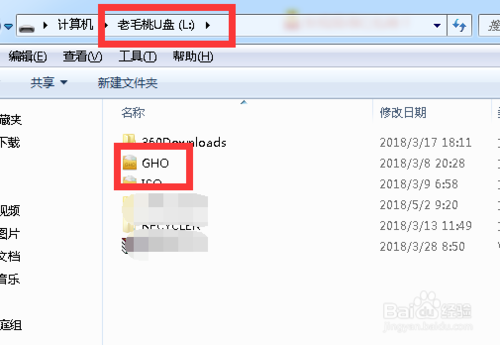
方法一,BIOS设置法(快刀斩乱麻法)
进入BIOS设置,选择“IntegratedPeripherals”选项,展开后将“USB1.1Controller”和“USB2.0Contr01ler”选项的属性设置为“Disableed”,即可禁用USB接口。最后别忘记给BIOS设置上一个密码,这样他人就无法通过修改注册表解“锁”上述设备了。
注重:这个方法是完全禁止了USB接口,也就是说各种USB接口的设备均不能用了,当然也包括了U盘和移动盘。由于此法过于霸道,请慎用。
方法二,禁止闪盘或移动硬盘的启动(适用于WindowsXP/2000/2003)
打开注册表编辑器,依次展开如下分支[HKEY_LOCAL_MACHINESYSTEMCurrentCntrolSetServicesUSBSTOR],在右侧的窗格中找到名为“Start”的DWORD值,双击,在弹出的编辑对话框中将其数值数据修改为十六位进制数值“4”。点“确定”按钮并关闭注册表编辑器,重新启动计算机,使设置生效。重启后,当有人将USB存储设备连接到计算机时,虽然USB设备上的指示灯在正常闪烁,但在资源治理器当中就是无法找到其盘符,因此也就无法使用USB设备了。
一些老旧的设备驱动,对于系统的影响是很大的,很多时候,计算机死机的问题或不正常运转的问题,都是由于老旧的设备驱动引发的,老旧驱动设备引Win7系统死机怎么解决?其实可通过学习移除这些拖拽系统运行后腿的老旧设备驱动来解决,具体如下:
1、在“计算机”图标上右键,选择“属性”。
2、在弹出的窗口左侧点击“高级系统设置”,在打开的系统属性窗口中切换到“高级”标签页,点击底部的“环境变量”。
3、在上半部分的“XX的用户变量”处点击“新建”
在变量名处输入:devmgr_show_nonpresent_devices
在变量值处输入:1
4、然后一路点击确定保存设置。
5、在“计算机”图标上右键,选择“管理”,在左侧打开“设备管理器”。
6、在设备管理器的顶部菜单栏,选择“查看”——“显示隐藏的设备”。
7、你可以在设备管理器的右边,找到“其他设备”。
8、在不使用的“未知设备”上右键,对它进行卸载。
通过以上对老旧驱动设备引发新U盘杀毒专家Win7系统死机怎么解决分享后,遇到此问题的用户请参照以上方法解决吧,U盘杀毒专家u盘启动盘制作工具
请搜索U盘杀毒专家免费下载





